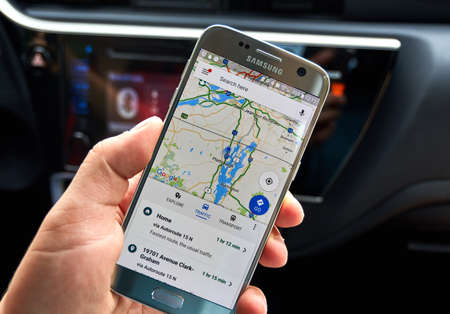Cet article explique comment modifier la voix et la langue de vos instructions dans l’application Google Maps. Ces instructions fonctionnent pour l’application Google Maps sur iOS ou Android.
D’où Google Maps tire-t-il ses données de trafic ?
Sommaire
Modification de la langue de Google Maps
Que vous souhaitiez changer la langue pour l’adapter à votre langue préférée ou en apprendre une nouvelle, vous pouvez modifier la langue de Google Maps en quelques étapes rapides.
- Dans l’application Google Maps, appuyez sur votre avatar à droite de la barre de recherche en haut de l’application.
- Faites défiler vers le bas et sélectionnez Paramètres.
- Faites défiler vers le bas et allez dans Paramètres de navigation.
- Choisissez Sélection de la voix.
- Sélectionnez une voix dans la liste.
- Google Maps propose plusieurs langues et dialectes. L’application iOS dispose d’une douzaine d’options de langue anglaise désignées par des zones géographiques telles que le Canada, l’Inde ou la Grande-Bretagne. La langue espagnole dispose également de plusieurs options géographiques, tout comme d’autres langues largement utilisées, telles que le français. Android propose plus de 50 langues et dialectes comme l’anglais (Royaume-Uni), l’allemand, le philippin et l’anglais (Nigeria).
Pouvez-vous utiliser les voix de Google Assistant sur Google Maps ?
Google Maps et Google Assistant sont des entités distinctes. Alors que Google Assistant a attiré l’attention par la mise à jour de ses voix et l’ajout de voix de célébrités, Google Maps n’offre pas actuellement d’options vocales autres que celles décrites dans le processus décrit ici.
Si vous recherchez des options vocales plus uniques, consultez Waze, propriété de Google, qui propose davantage d’options vocales et des voix promotionnelles occasionnelles telles que Lightning McQueen ou Morgan Freeman. De plus, Waze vous permet d’enregistrer votre voix.
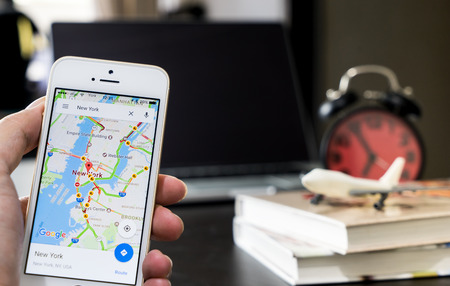
FAQ
Comment déposer une épingle dans Google Maps ?
Pour déposer une épingle dans Google Maps sur un PC ou un Mac, cliquez avec le bouton droit de la souris à l’endroit où vous souhaitez déposer l’épingle. Sélectionnez ensuite Itinéraire vers cet endroit. Les utilisateurs mobiles doivent appuyer sur l’emplacement sur la carte et le maintenir.
Comment télécharger des cartes sur Google Maps ?
Pour télécharger une carte à utiliser hors ligne, appuyez longuement sur la carte, puis faites glisser vers la gauche. Appuyez sur Télécharger > appuyez à nouveau sur Télécharger.
Comment mesurer la distance sur Google Maps ?
Pour mesurer une distance sur Google Maps, touchez et maintenez enfoncé pour épingler le premier emplacement sur la carte. Balayez vers le haut sur le nom de l’emplacement et sélectionnez Mesurer la distance. Ensuite, déplacez la carte jusqu’à ce que le cercle se trouve sur le deuxième emplacement. La distance entre les deux endroits s’affiche en bas de l’écran.